Win10系统频繁提示升级Win11?教你彻底关闭更新提醒方法
你是不是也快被烦死了?电脑右下角隔三差五就弹出个窗口,告诉你Win11有多好,催着你赶紧升级,要么就是开机的时候给你来个“惊喜”,系统自己偷偷下载了升级包,准备在你不知道的时候来个“大变身”,更气人的是,有时候你正忙着赶工,那个提示框“哐当”一下弹出来,一不小心点错了,可能就踏上了升级的不归路,浪费好几个小时不说,万一新系统用不惯,想退回还特别麻烦。
如果你对Win11完全不感兴趣,就想着安安静静地用你的Win10,直到这台电脑退休,那今天这个文章就是为你准备的,我来教你几招,从简单到复杂,帮你把这些烦人的升级提醒彻底关掉,还你一个清静的电脑桌面,别担心,不用懂那些复杂的专业术语,跟着步骤操作就行。
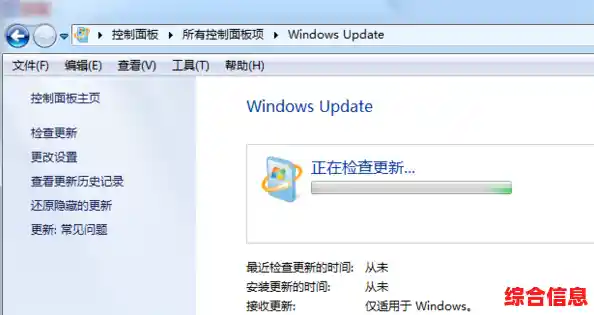
第一招:最直接的办法——告诉系统你暂时不升级
微软虽然催得紧,但还是给了我们一个“缓刑”的机会,这个方法最简单,适合大多数人。
这个方法的好处是简单安全,但有个缺点:它可能不是永久的,过一段时间(比如几个月),微软可能又会开始提醒你,如果你希望一劳永逸,那就需要下面更彻底的方法。
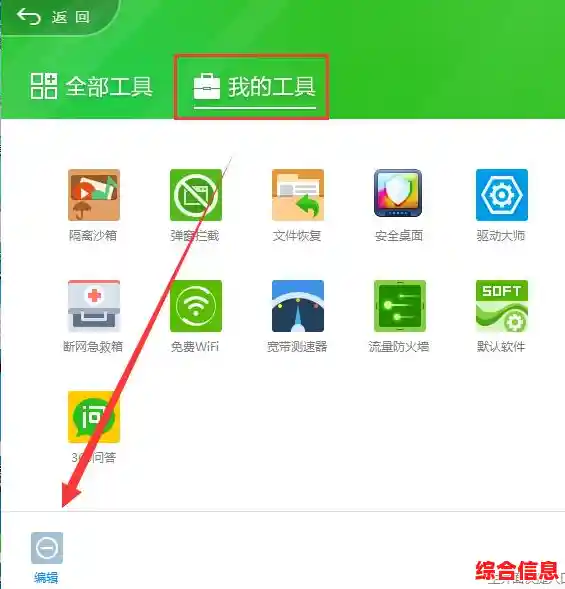
第二招:组策略编辑器——对付Win11专业版的有效武器
这个工具功能比较强大,但只适用于Win10专业版、企业版或教育版,如果你用的是家庭版,这个方法用不了,可以直接看第三招。
Win键(就是那个窗户标志的键)和 R键,会弹出“运行”对话框。gpedit.msc,然后按回车。计算机配置 -> 管理模板 -> Windows组件。Windows组件下面,找到并点击“Windows更新”,点完之后,右边会出来一堆设置项。Windows 10 或者更具体的版本如 21H2,你可以通过右键点击“此电脑”选“属性”来查看当前系统版本。这个操作的意思就是明白地告诉系统:“我就待在Win10这个版本了,别再给我推Win11的东西了。”设置好后,最好重启一下电脑让它生效。
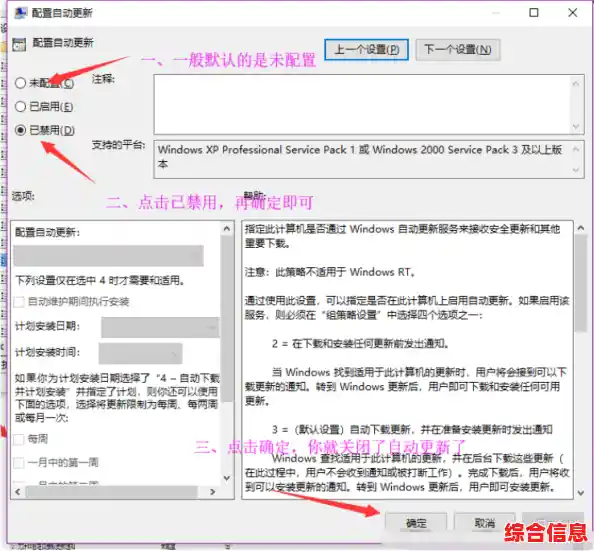
第三招:注册表大法——Win10家庭版的终极解决方案
如果你的系统是Win10家庭版,没有组策略编辑器,别灰心,我们还有注册表这个终极工具。警告:修改注册表有风险,操作前最好备份一下! 如果不确定,可以搜索一下“如何备份注册表”的方法。
Win + R 键,输入 regedit,回车打开注册表编辑器。HKEY_LOCAL_MACHINE -> SOFTWARE -> Policies -> Microsoft -> Windows。Windows这个文件夹上右键单击,选择“新建” -> “项”,然后把新建的文件夹命名为 WindowsUpdate。(如果已经存在这个文件夹,就直接打开它。)WindowsUpdate文件夹上再次右键,还是“新建” -> “项”,命名为 TargetVersion。(同样,如果已有则忽略。)TargetVersion文件夹,然后在右边空白处右键,选择“新建” -> “DWORD (32位)值”,把它命名为 TargetVersionEnabled。TargetVersionEnabled,把它的“数值数据”从0改成 1,然后点确定。ProductVersion。ProductVersion,在“数值数据”里输入 Windows 10,点确定。TargetVersion,双击它,在里面输入你当前Win10的具体版本号,21H2(同样,去“此电脑”属性里查)。重启之后,你的Win10家庭版应该也就清静了。
最后的小贴士
希望这些方法能帮你解决心头大患,让你能踏踏实实地继续使用熟悉的Win10。